PC에서 iPhone으로 파일을 전송할 때 일반적으로 USB와 Wi-Fi의 두 가지 방법이 있습니다. 그러나 네트워크 연결의 불안정성으로 인해 USB는 대부분의 사람들에게 선호되는 선택이 되었습니다. 그렇다면 USB 케이블을 사용하여 PC에서 iPhone으로 파일을 전송하는 방법은 무엇입니까? 걱정 마세요; 이 문서에는 가능한 모든 방법이 나열되어 있습니다. 사진, 비디오 또는 기타 파일이든 몇 단계만 거치면 쉽게 완료할 수 있습니다. 준비된? 시작하자!
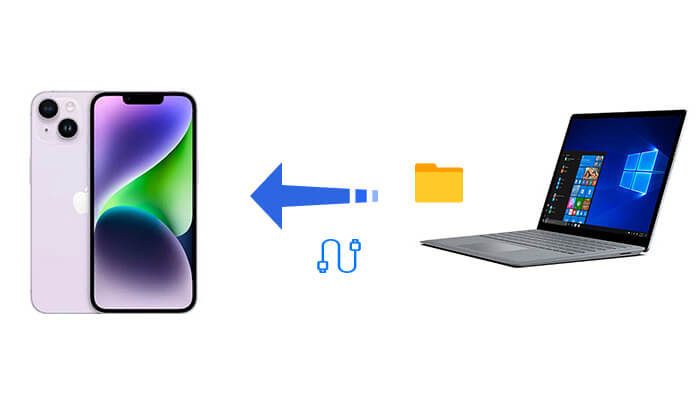
Coolmuster iOS Assistant 는 PC에서 iPhone으로 파일을 전송하는 가장 간단하고 빠른 방법을 제공하는 전문 iOS 장치 관리 도구입니다. 이 도구를 사용하면 다양한 파일을 iPhone으로 쉽게 전송할 수 있습니다. 소프트웨어를 다운로드하고 iTunes 없이 iPhone을 컴퓨터에 연결하기만 하면 됩니다.
Coolmuster iOS Assistant의 하이라이트 :
iOS Assistant를 통해 USB 케이블을 사용하여 PC에서 iPhone으로 파일을 전송하는 방법은 다음과 같습니다.
01월이 도구의 올바른 버전을 다운로드하여 설치하십시오. 그런 다음 이 도구를 실행하고 USB 케이블을 통해 iPhone을 PC에 연결합니다.
02월이 컴퓨터를 신뢰하라는 팝업 창이 나타나면 장치에서 "신뢰"를 누릅니다. 소프트웨어가 장치를 감지하면 아래와 같이 기본 인터페이스가 표시됩니다.

03대왼쪽 사이드바에서 원하는 파일 범주를 선택한 다음 상단 탐색에서 "가져오기" 버튼을 클릭합니다. "확인"을 눌러 프로세스를 시작합니다.

메모: 현재는 연락처, 캘린더 및 책갈피만 컴퓨터에서 iDevice로 가져올 수 있지만 향후 업데이트에서 추가 파일 유형이 지원될 예정입니다.
비디오 자습서 :
iTunes는 사용자가 iPhone에서 파일을 관리할 수 있도록 Apple에서 제공하는 공식 도구입니다. iTunes를 사용하면 파일 공유 또는 동기화 기능을 사용하여 파일을 iPhone으로 전송할 수 있습니다.
iTunes에는 PC와 iPad 또는 iPhone에서 지원되는 앱 간의 파일 전송을 용이하게 하는 파일 공유 옵션이 있습니다.
따라서 컴퓨터와 기기 간에 Pages, Keynote 및 Numbers와 같은 파일을 전송해야 하는 경우 파일 공유를 사용하는 것이 좋습니다 iOS . 파일 공유를 통해 USB 케이블을 사용하여 HP 노트북에서 iPhone으로 파일을 전송하는 방법은 다음과 같습니다.
1 단계. PC에 최신 버전의 iTunes를 다운로드하여 설치합니다.
2 단계. iPhone을 PC에 연결하고 iTunes를 엽니다.
3 단계. "장치" 탭으로 이동하여 왼쪽에서 "파일 공유"를 선택합니다. 파일이 저장된 앱을 선택하고 "추가"를 클릭합니다.

4 단계. 공유할 파일을 선택하고 "추가"를 클릭합니다. 그런 다음 iPhone에서 해당 앱을 열어 전송된 파일에 액세스할 수 있습니다.
USB를 사용하여 PC에서 iPhone으로 사진/비디오 또는 기타 파일을 전송하려면 iTunes 동기화 기능을 사용할 수도 있습니다. 비디오를 예로 들어 USB 케이블을 사용하여 PC에서 iPhone으로 비디오를 전송하는 방법은 다음과 같습니다.
1 단계. iTunes를 열고 iPhone을 컴퓨터에 연결합니다.
2 단계. "설정"으로 이동하여 "영화" 유형을 선택합니다.
3 단계. 전송할 항목 옆의 확인란을 선택하고 원하는 비디오가 포함된 폴더를 선택한 다음 "적용"을 클릭하여 선택한 모든 사진을 iPhone 또는 iPad에 동기화합니다.

질문 1. USB에서 iPhone으로 파일을 전송할 수 있습니까?
예, USB 장치에 iPhone과 호환되는 Type C 허브가 있는 경우 USB에서 iPhone으로 직접 파일을 전송할 수 있습니다. 이를 통해 컴퓨터를 사용할 필요 없이 파일을 전송할 수 있습니다. ( iPhone에서 USB로 사진을 전송하는 방법을 배우려면 여기를 클릭하십시오.)
질문 2. 파일 전송 중에 "장치가 인식되지 않음" 문제가 발생하면 어떻게 해야 합니까?
질문 3. 파일 전송 중에 데이터가 손실되거나 파일이 손상되지 않도록 하려면 어떻게 해야 합니까?
파일을 전송하기 전에 iPhone과 PC가 중단 없이 안정적으로 연결되어 있는지 확인하십시오. 또한 오류나 데이터 손실을 방지하기 위해 전송 중에 파일의 이름을 바꾸거나 파일을 이동하지 마십시오.
이것은 USB 케이블을 사용하여 PC에서 iPhone으로 파일을 전송하는 방법에 관한 것입니다. 이러한 방법 중 Coolmuster iOS Assistant 는 의심할 여지 없이 가장 간단하고 빠릅니다. 쉬운 조작을 제공할 뿐만 아니라 안전하고 효율적인 파일 전송을 보장합니다. 파일을 자주 전송해야 하는 경우 사용자 경험을 향상시키기 위해 Coolmuster iOS Assistant를 사용하는 것이 좋습니다.
관련 기사:
전체 가이드 : iPhone에서 PC로 파일을 전송하는 방법
USB 케이블을 사용하여 PC에서 iPad로 파일을 전송하는 방법 [2가지 방법]





